1、鼠标右键点击“开始”菜单,选择“运行”。
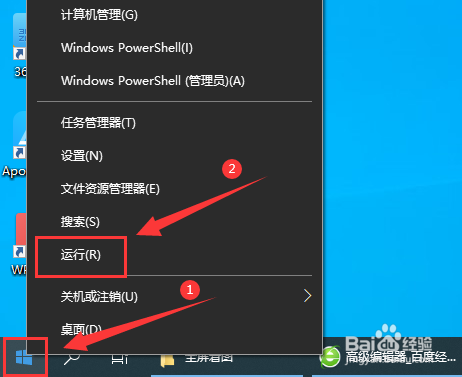
2、输入命令“regedit”,点击“确定”。
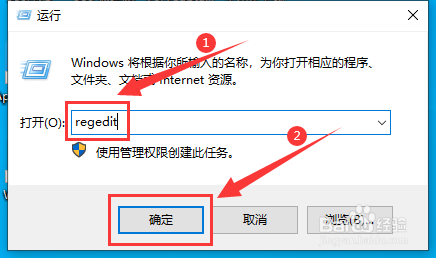
3、在注册表编辑器左侧栏,依次展开以下目录:HKEY_CURRENT_USER\SOF哌囿亡噱TWARE\Microsoft\Windows\CurrentVersion\Explorer\Advanced。

4、右键空白处,选择新建一个“DWORD(32位)值”,将新建的项目命名为“ShowSecondsInSystemClock”。
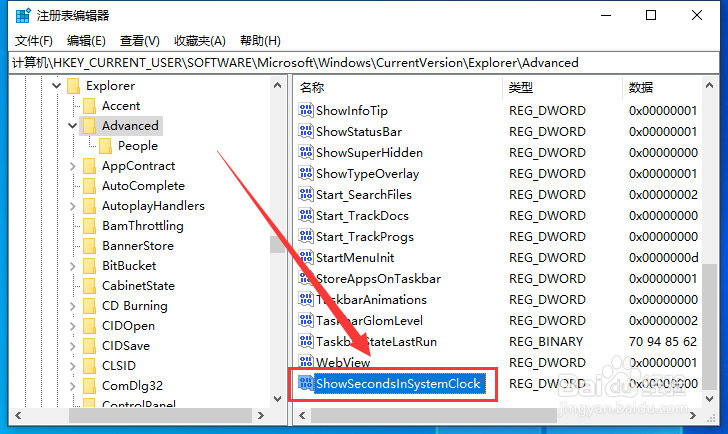
5、双击打开“ShowSecondsInSystemClock”,把数值数据设置为“1”,点击“确定”后,重启电脑,任务栏时间显示就有秒了。

